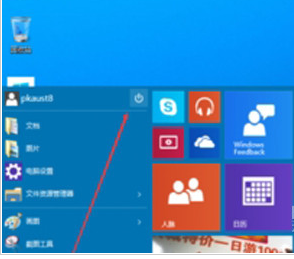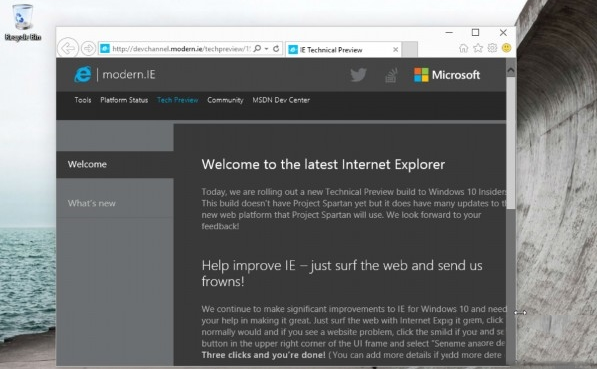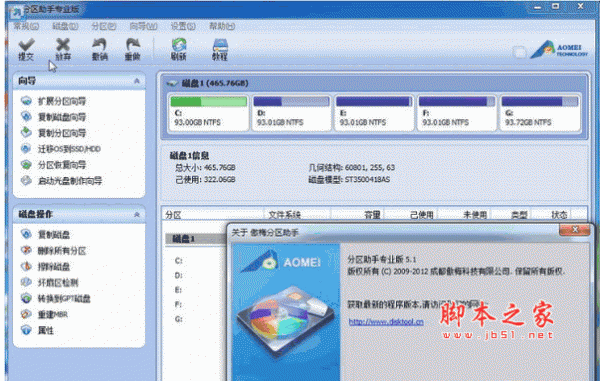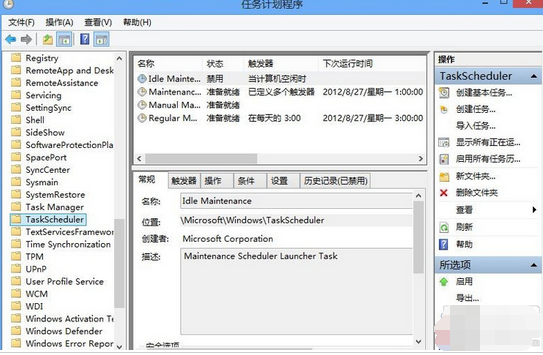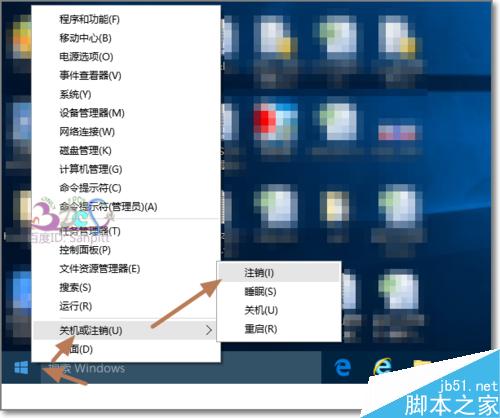Win10 KB5004945怎么卸载? 删除KB5004945的两种方法
微软最近开始推出 Windows 10 KB5004945 紧急更新以修复PrintNightmare 错误,但根据社交媒体平台和我们论坛上的各种报道,它似乎给一些用户的打印机造成了严重问题。

KB5004945于 7 月 6 日发布,其中包含针对 Windows Print Spooler 服务中广泛报告的“PrintNightmare”漏洞的各种安全修复程序。虽然安全更新解决了该漏洞,但此补丁正在使 Zebra 等公司的打印机崩溃。
应用紧急 Windows 更新后,用户无法使用 Zebra 和其他打印机进行打印。用户向我们证实,此错误并非仅限于 Zebra 打印机,它还影响多个打印机品牌,例如 Kyocera 和 Ricoh。该错误似乎会影响 Print Spooler 服务,并且打印作业没有打印就消失了。
“同样,我的所有 15 台 ZT220 打印机都停止工作。我们是夏威夷最大的鱼类批发商,今天这简直是一场噩梦,太愚蠢了,”一位用户在论坛上写道。“我们看到了同样的问题,现在唯一的解决方案是卸载更新,”
好消息是微软已经意识到了这个问题,根据一位读者收到的 Zebra 的声明,我们希望在适当的时候听到更多消息。
在电子邮件对话中,Zebra 支持确认打印问题与 Windows 10 安全更新有关,并且“影响多个打印机品牌”。据该公司称,微软正在努力修复,可能会在未来几天内部署。
如何修复 Windows 10 KB5004945 问题
幸运的是,有些人通过手动卸载累积更新设法解决了打印问题。
要卸载 KB5004945 并解决打印问题,请使用以下步骤:
方法一:手动卸载
通过搜索或开始菜单打开 Windows 更新。
在 Windows 更新屏幕中,单击“查看更新历史记录”。
在查看更新历史记录窗口中,选择卸载更新。
找到 Microsoft Windows 安全更新的 KB ID,然后双击它以卸载更新。
方法二:命令卸载
如果您无法通过控制面板删除补丁,您可以打开命令提示符或 PowerShell (admin) 并运行以下命令:
wusa /uninstall /kb:5004945 /promptrestart
除了打印机崩溃之外,我们还看到了蓝屏死机错误的孤立报告。在某些情况下,Windows 10 安全更新会导致蓝屏死机,并显示“关键进程已死”错误消息。
以上就是关于win10删除KB5004945的两种方法,希望大家喜欢,请继续关注潘少俊衡。
相关推荐:
版权声明
本文仅代表作者观点,不代表本站立场。
本文系作者授权发表,未经许可,不得转载。
本文地址:/jtjc/win10/117272.html